Consulta de Job
Sumário
Este procedimento tem como objetivo, prestar as orientações para a consulta de Job’s da área de Marketing.
Este procedimento aplica-se aos setores que compõe o departamento de Marketing.
N/A
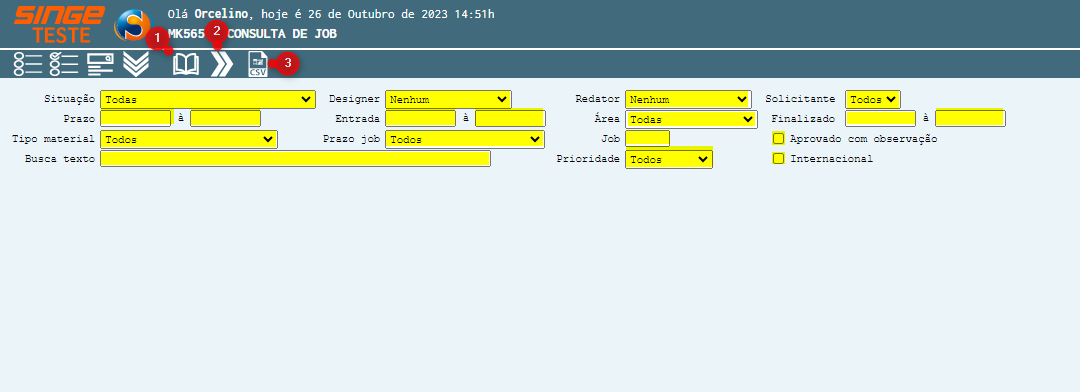
Figura 1: Tela MK565 – Consulta de Job
|
Ícone Consultar
|
Utilizado para consular os Jobs inseridos no sistema
|
|
Ícone Próximo
|
Utilizado para navegar entre os registros do sistema
|
|
Ícone Exportar CSV
|
Utilizado para realizar um download de um arquivo em Excel da consulta relaizada
|
Para realizar uma consulta, podemos utilizar algum dos filtros disponíveis na tela:
· Situação (todos, pendentes, liberados, etc.)
· Prazo (de) (até)
· Tipo de Material
· Busca por texto
· Designer
· Entrada (de) (até)
· Prazo do Job
· Redator
· Área
· Número de Job
· Prioridade
· Solicitante
· Finalizados (de) (até)
· Aprovados com observação
· Job Internacional
Após parametrizar a consulta, informando ao menos um dos filtros, basta clicar sobre o ícone Consultar  , para que o sistema liste os Jobs com de acordo com os filtros selecionados . Uma forma de potencializar
, para que o sistema liste os Jobs com de acordo com os filtros selecionados . Uma forma de potencializar
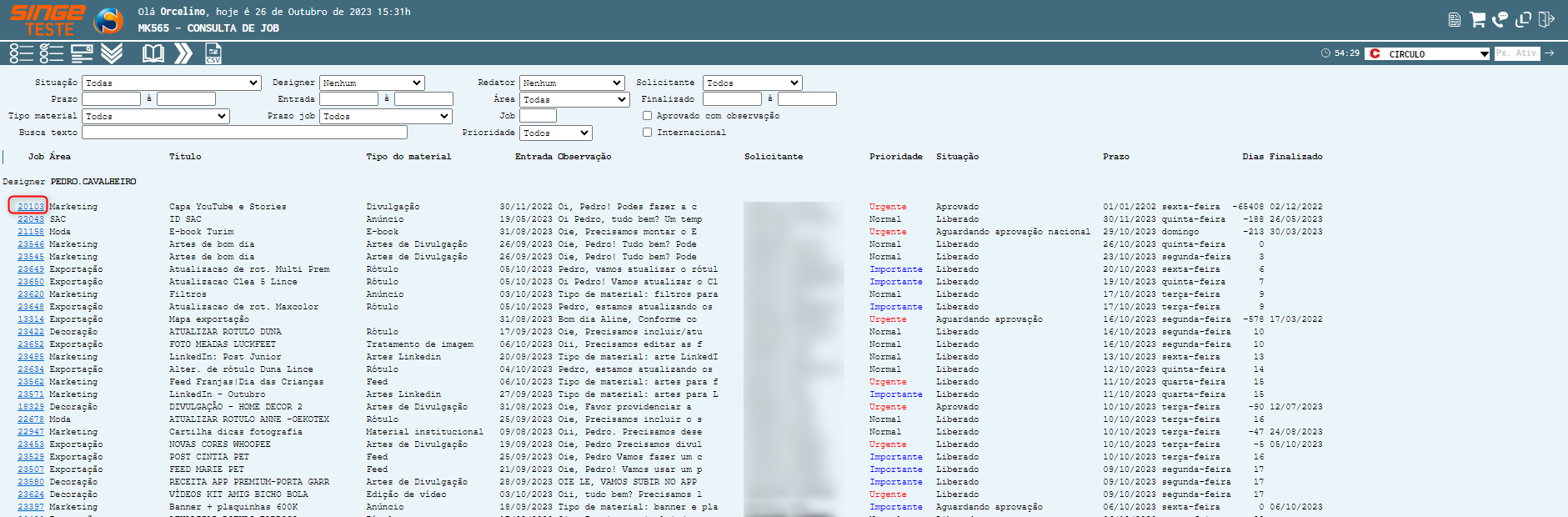
Figura 2: Tela MK565 – Consulta de Job
Clicando sobre o número do Job, o sistema será exibido uma nova guia com o detalhamento do Job.
Os Jobs que estão com a situação aguardando aprovação, aguardando aprovação internacional, habilitarão o ícone para a aprovação e alteração.
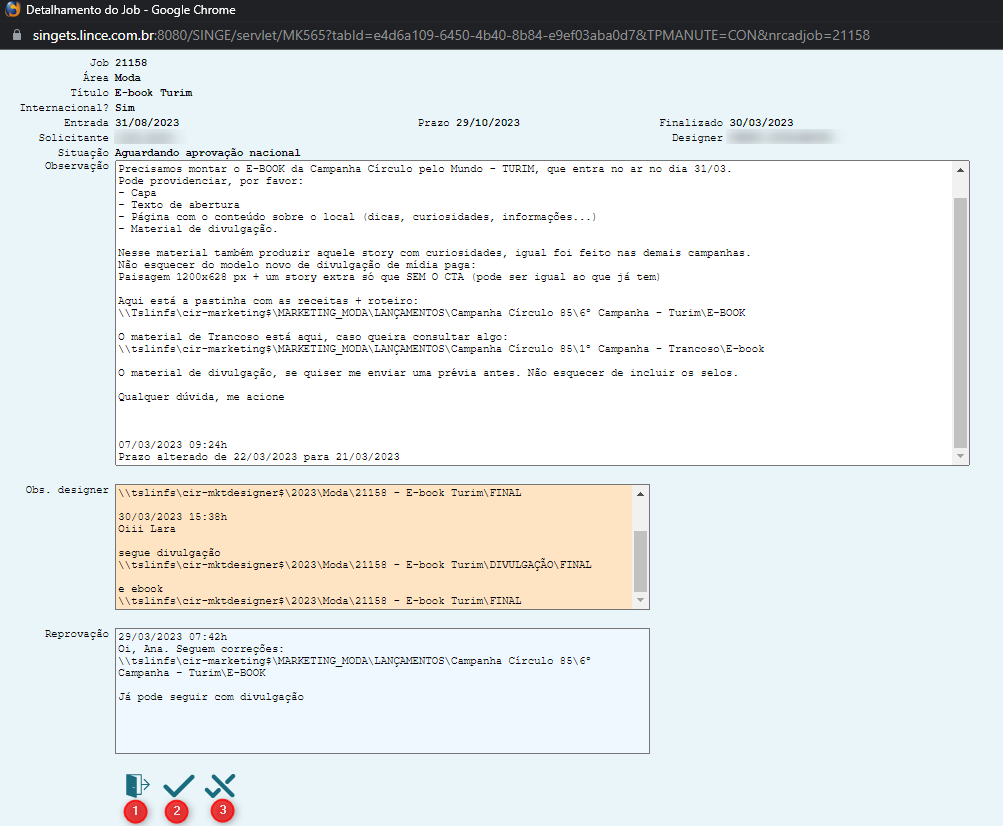
Figura 3: Tela MK565 – Consulta de Job
|
Ícone Fechar
|
Utiliazdo para fechar a guia de exibição do Job
|
|
Ícone Cancelar
|
Utilizado para cancelar um cadastro de Job
|
|
Ícone Altera o prazo
|
Utilizado para alterar o prazo de finalização do Job
|
Jobs com situação pendente e liberado, habilitarão ícones para alterar o prazo e cancelar o registro.
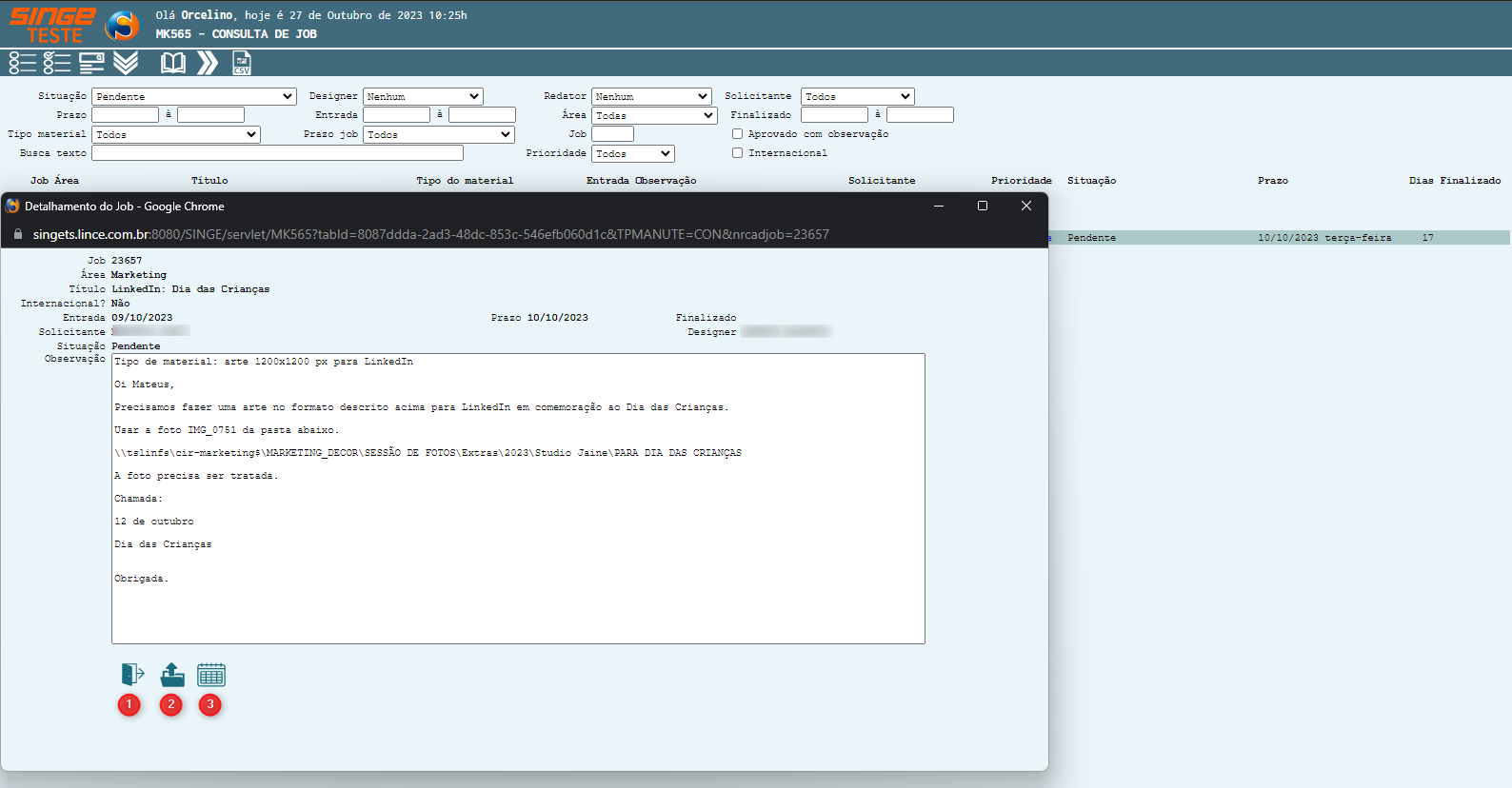
Figura 4: Tela MK565 – Consulta de Job
|
Ícone Fechar
|
Utiliazdo para fechar a guia de exibição do Job
|
|
Ícone Cancelar
|
Utilizado para cancelar um cadastro de Job
|
|
Ícone Altera o prazo
|
Utilizado para alterar o prazo de finalização do Job
|
Jobs com a situação aprovado, habilitarão um ícone para que o Job possa ser reaberto.
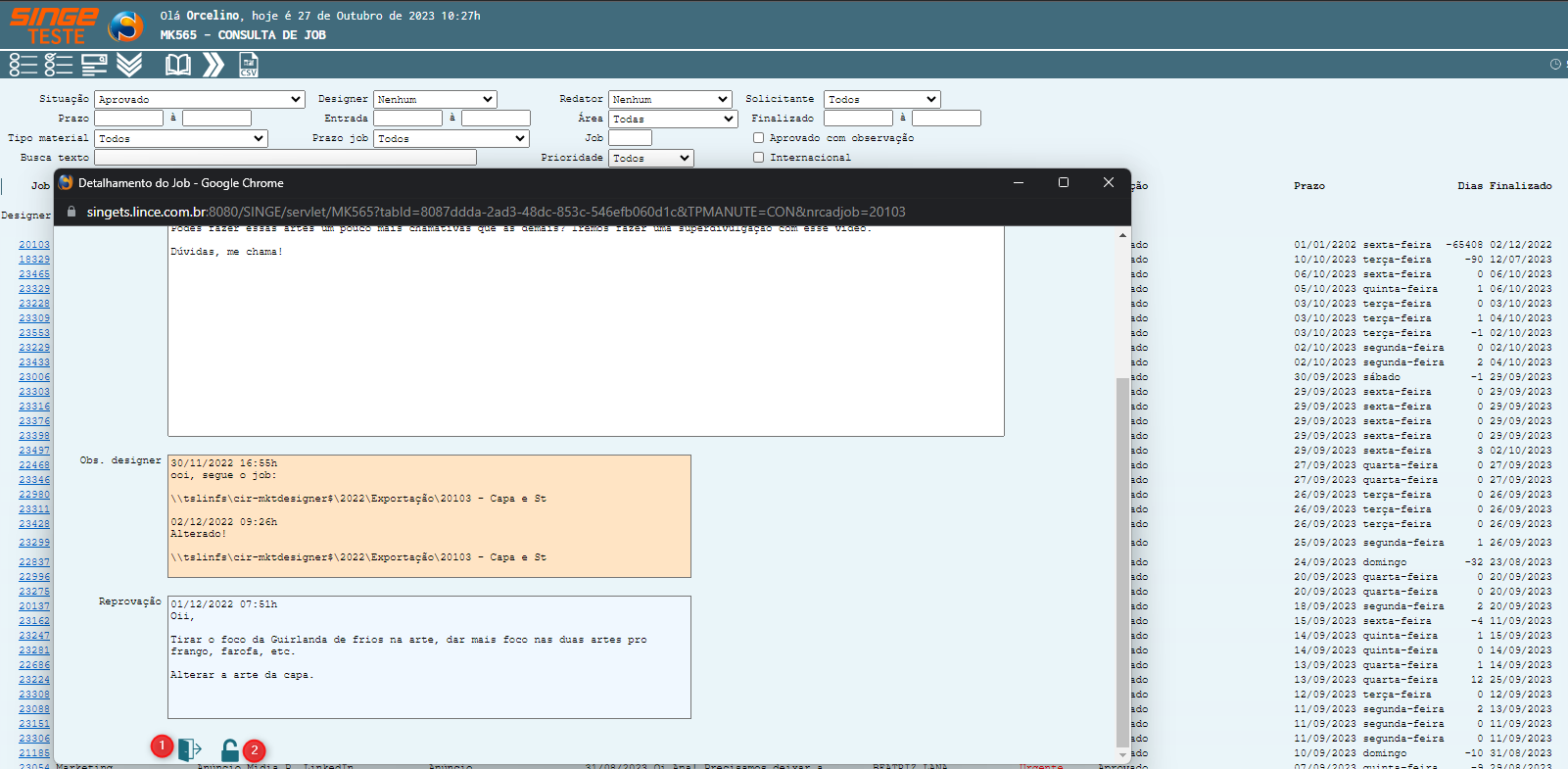
Figura 5: Tela MK565 – Consulta de Job
|
Ícone Fechar
|
Utiliazdo para fechar a guia de exibição do Job
|
|
Ícone Reabrir
|
Utilizado para reabrir um Job encerrado
|
Figura 4: Tela MK565 – Consulta de Job
Jobs que estejam com a situação, liberado tradução e aguardando tradução, habilitarão um ícone para que a tradução do material possa ser incluída.
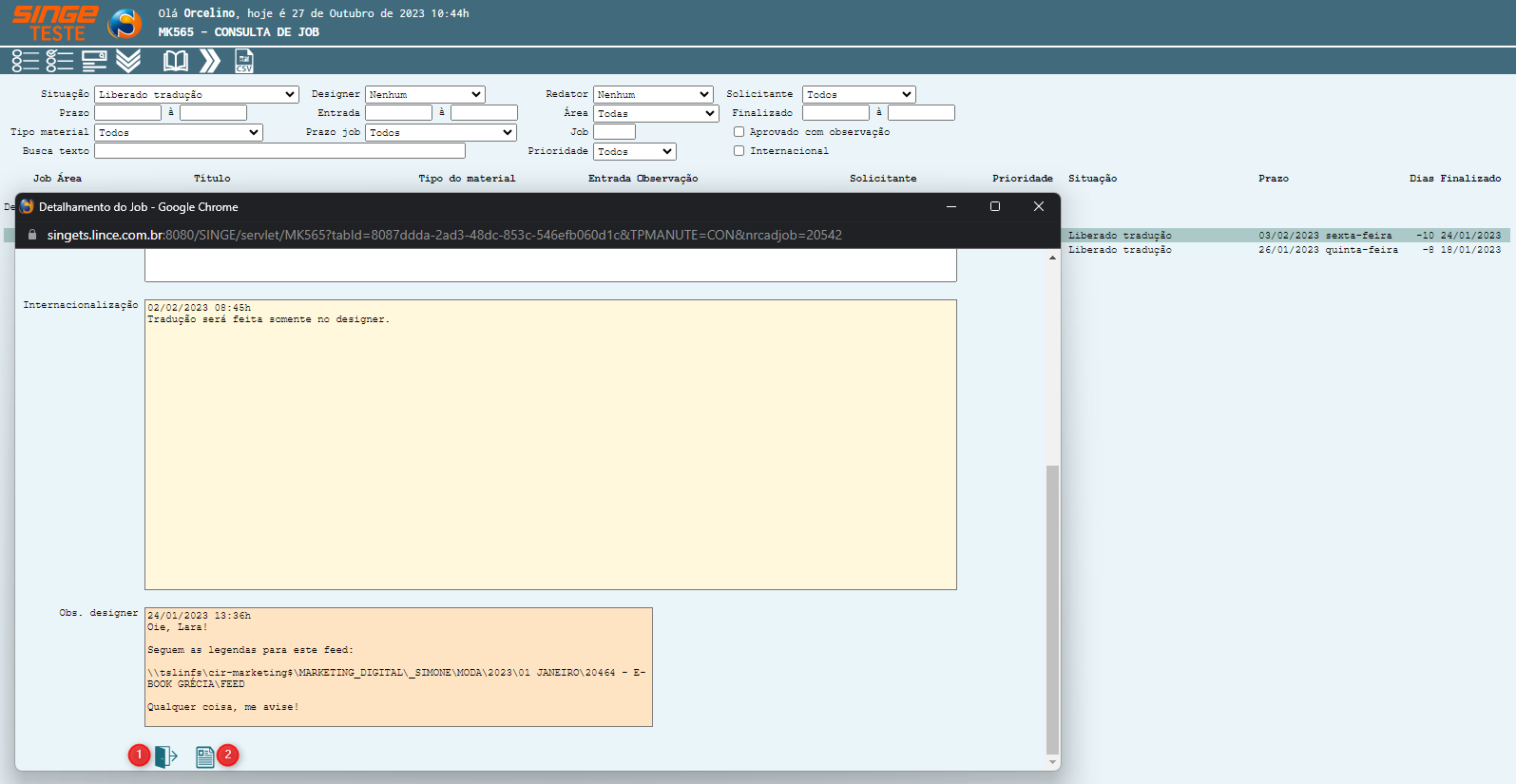
Figura 6: Tela MK565 – Consulta de Job
|
Ícone Fechar
|
Utiliazdo para fechar a guia de exibição do Job
|
|
Ícone Inserir Tradução
|
Utilizado para radicionar a tradução de um Job
|
Figura 4: Tela MK565 – Consulta de Job